win10如何取消登陸密碼設定? win10取消登陸密碼設定下去非常簡單,但許多使用者不知道如何設置,只要透過簡單的一個指令就可以進到設定的區域。很多小夥伴不知道怎麼詳細操作,小編下面整理了win10取消登陸密碼設定方法,如果你有興趣的話,跟著小編一起往下看看吧!

1、先點選左下角開始,然後進入設定。
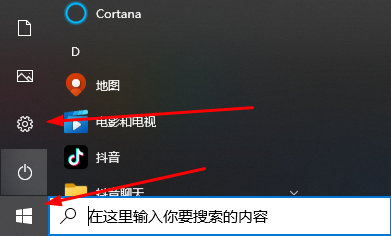
2、在設定中點選 帳戶。
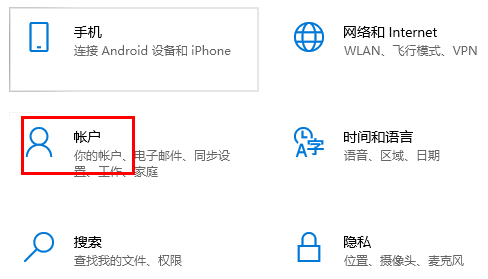
3、接著點選左側的 登入選 項。
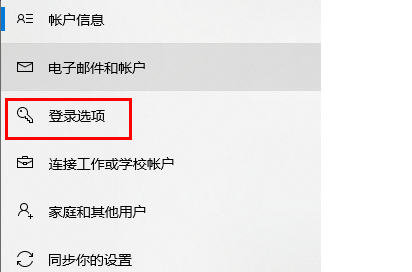
4、在右邊點選密碼,接著選擇 更改。
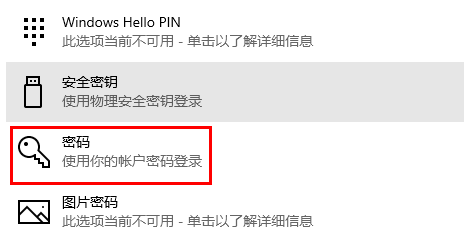
5、進到密碼介面以後什麼都不填,點選 下一步,最終點擊 進行&好了。
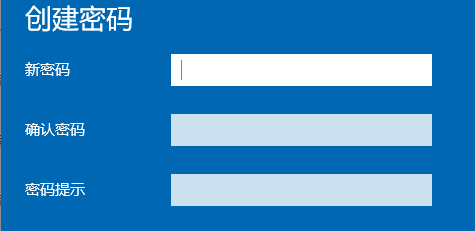
以上就是【win10如何取消登陸密碼設定-win10取消登陸密碼設定方法】全部內容了,更多精彩教學盡在本站!
以上是win10如何取消登陸密碼設置的詳細內容。更多資訊請關注PHP中文網其他相關文章!




